매뉴얼
- Unity 사용자 매뉴얼 2021.2
- Unity 2021.2의 새로운 기능
- 패키지와 기능 세트
- 릴리스된 패키지
- 2D 애니메이션
- 2D 픽셀 퍼펙트
- 2D PSD 임포터
- 2D SpriteShape
- 2D 타일맵 엑스트라
- 어댑티브 퍼포먼스
- 어드레서블
- 광고
- Alembic
- 분석 라이브러리
- Android 로그캣
- 애니메이션 리깅
- AR 파운데이션
- ARCore XR 플러그인
- ARKit 얼굴 추적
- ARKit XR 플러그인
- 버스트
- 시네머신
- 코드 커버리지
- 에디터 코루틴
- FBX 익스포터
- 인앱 구매
- 입력 시스템
- iOS 14 광고 지원
- Jetbrains Rider 에디터
- 라이브 캡처
- 현지화
- Magic Leap XR 플러그인
- ML 에이전트
- 모바일 알림
- Oculus XR 플러그인
- OpenXR 플러그인
- Polybrush
- 포스트 프로세싱
- ProBuilder
- 프로파일 분석기
- 레코더
- 원격 설정
- 스크립터블 빌드 파이프라인
- 시퀀스
- 터레인 툴
- 테스트 프레임워크
- TextMeshPro
- 타임라인
- 튜토리얼 저작 툴
- 튜토리얼 프레임워크
- Unity 퍼블리싱 포털
- 버전 관리
- 비주얼 스크립팅
- Visual Studio 코드 에디터
- Visual Studio 에디터
- WebGL 퍼블리셔
- XR 플러그인 관리
- 릴리스 후보(RC)
- 사전 릴리스 패키지
- 코어 패키지
- 빌트인 패키지
- 실험 단계 패키지
- 키워드별 패키지
- Unity의 패키지 관리자
- 커스텀 패키지 생성
- 기능 집합
- 릴리스된 패키지
- Unity에서 작업 수행
- Unity 설치
- Unity 업그레이드
- API 업데이터
- Unity 2021.2로 업그레이드
- Unity 2021.1로 업그레이드
- Unity 2020 LTS로 업그레이드
- Unity 2019 LTS로 업그레이드
- Unity 2018 LTS로 업그레이드
- 레거시 업그레이드 가이드
- Unity 인터페이스
- 퀵스타트 가이드
- 게임플레이 생성
- 에디터 기능
- 분석
- 에셋 워크플로
- 입력
- 2D
- 그래픽스
- 렌더 파이프라인
- 카메라
- 포스트 프로세싱
- 조명
- 모델(Models)
- 메시
- 텍스처
- 셰이더
- 셰이더의 핵심 개념
- 빌트인 셰이더
- 셰이더 그래프 사용
- 셰이더 작성
- 셰이더 작성 개요
- ShaderLab
- ShaderLab: 셰이더 오브젝트 정의
- ShaderLab: 서브셰이더 정의
- ShaderLab: 패스 정의하기
- ShaderLab: 셰이더 프로그램 추가
- ShaderLab: 패키지 요구 사항 지정하기
- ShaderLab: 커맨드
- ShaderLab: 카테고리 블록으로 커맨드 그룹화하기
- ShaderLab 커맨드: AlphaToMask
- ShaderLab 커맨드: Blend
- ShaderLab 커맨드: BlendOp
- ShaderLab 커맨드: ColorMask
- ShaderLab 커맨드: Conservative
- ShaderLab 커맨드: Cull
- ShaderLab 커맨드: Offset
- ShaderLab 커맨드: Stencil
- ShaderLab 커맨드: UsePass
- ShaderLab 커맨드: GrabPass
- ShaderLab 커맨드: ZClip
- ShaderLab 커맨드: ZTest
- ShaderLab 커맨드: ZWrite
- ShaderLab 레거시 기능
- Unity의 HLSL
- Unity의 GLSL
- 예제 셰이더
- 표면 셰이더 작성
- 여러 그래픽스 API를 위한 셰이더 작성
- 셰이더 성능 및 프로파일링
- 머티리얼
- 파티클 시스템
- 환경 생성
- 하늘
- 시각 효과 컴포넌트
- 컬러
- 그래픽스 API 지원
- 그래픽스 퍼포먼스 최적화
- 물리
- 스크립팅
- 멀티플레이어 및 네트워킹
- 네트워킹 개요
- 멀티플레이어 프로젝트 설정
- 네트워크 관리자 사용
- 네트워크 관리자 HUD 사용
- LAN 모드의 Network Manager HUD
- 매치메이커 모드의 Network Manager HUD
- 싱글 플레이어 게임을 Unity 멀티플레이어 게임으로 전환
- 디버깅 정보
- 멀티플레이어 고수준 API
- 멀티플레이어 컴포넌트 레퍼런스
- 멀티플레이어 클래스 레퍼런스
- 멀티플레이어 암호화 플러그인
- UnityWebRequest
- 오디오
- 동영상 개요
- 애니메이션
- 사용자 인터페이스(UI) 생성
- 내비게이션과 경로 탐색
- 내비게이션 개요
- 내비게이션 레퍼런스
- 내비게이션 작업 수행 방법
- Unity 서비스
- Unity 서비스를 위한 프로젝트 설정
- Unity 조직
- Unity 애즈
- Unity 애널리틱스
- Unity 클라우드 빌드
- Unity 클라우드 콘텐츠 제공
- Unity IAP
- Unity IAP 설정
- 크로스 플랫폼 가이드
- 스토어 가이드
- 스토어 구현
- Unity 콜라보레이트
- Unity 클라우드 다이어그노스틱
- Unity 통합
- 멀티플레이어 서비스
- Unity 퍼블리싱 포털
- XR
- 오픈 소스 저장소
- Unity의 에셋 스토어
- 플랫폼 개발
- 다른 애플리케이션에서 Unity as a Library 사용
- 딥 링크
- Xcode 프레임 디버거 Unity 통합
- Android
- iOS
- Linux
- macOS
- tvOS
- WebGL
- Windows
- Unity를 Windows 및 UWP 애플리케이션에 통합
- Windows 일반
- 유니버설 Windows 플랫폼
- 시작
- 유니버설 Windows 플랫폼: 배포
- 유니버설 Windows 플랫폼(UWP) 빌드 설정
- Windows 기기 포털 배포
- 유니버설 Windows 플랫폼: 프로파일러
- 유니버설 Windows 플랫폼: 커맨드 라인 인자
- 유니버설 Windows 플랫폼: 연관 실행
- AppCallbacks 클래스
- 유니버설 Windows 플랫폼: C# 스크립트의 WinRT API
- 유니버설 Windows 플랫폼 플레이어 설정
- 유니버설 Windows 플랫폼에서 딥 링크
- 유니버설 Windows 플랫폼: IL2CPP 스크립팅 백엔드
- FAQ
- 유니버설 Windows 플랫폼: 예제
- 유니버설 Windows 플랫폼: 코드 스니핏
- 알려진 문제
- Unity 검색
- 레거시 항목
- 용어집
- Unity 사용자 매뉴얼 2021.2
- Unity에서 작업 수행
- 게임플레이 생성
- 씬
- 다중 씬 편집
다중 씬 편집
다중 씬 편집을 사용하면 에디터에서 한 번에 여러 씬을 열 수 있으며 런타임 시 더욱 간편하게 씬을 관리할 수 있습니다.
에디터에서 여러 씬을 열면 대규모 스트리밍 월드를 생성할 수 있으며 공동으로 씬을 편집할 때 워크플로가 개선됩니다.
이 페이지는 다음 항목을 설명합니다.
- 에디터에서 다중 씬 편집 통합
- 에디터 스크립팅 및 런타임 스크립팅 API
- 현재 알려진 문제
에디터에서
새 씬을 열어서 계층의 현재 씬 리스트에 추가하려면 씬 에셋의 컨텍스트 메뉴에서 씬 애디티브 열기를 선택하거나 프로젝트 창에서 하나 이상의 씬을 계층 창으로 드래그하는 방법을 쓸 수 있습니다.

에디터에 여러 씬을 열어놓으면 각 씬의 콘텐츠가 계층 창에 개별적으로 나타납니다. 각 씬의 콘텐츠는 씬의 이름과 저장 상태를 보여주는 씬 디바이더 바 아래에 표시됩니다.

씬은 계층에서 로드되거나 언로드되어 각 씬에 포함된 게임 오브젝트를 나타내거나 숨길 수 있습니다. 계층 창에서 이를 추가 및 제거하는 것과는 다릅니다.
씬 디바이더는 많은 씬이 로드되어 있을 경우 계층 구조 탐색에 도움을 주는 씬 콘텐츠로 숨길 수 있습니다.
여러 씬을 작업할 때 수정된 각 씬의 변경사항은 추후에 저장되어야 하므로 저장되지 않은 여러 씬이 동시에 열려있는 상황이 발생할 수 있습니다. 저장되지 않은 변경사항이 있는 씬은 씬 디바이더 바에서 이름 옆에 별표가 뜹니다.
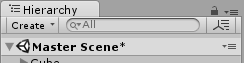
각 씬은 디바이더 바의 컨텍스트 메뉴를 통해 개별적으로 저장될 수 있습니다. 파일 메뉴에서 “씬 저장”을 선택하거나 Ctrl/Cmd + S를 누르면 열려 있는 모든 씬의 변경사항이 저장됩니다.
씬 디바이더 바의 컨텍스트 메뉴로 선택된 씬의 기타 동작을 수행할 수도 있습니다.
로드된 씬의 씬 디바이더 메뉴
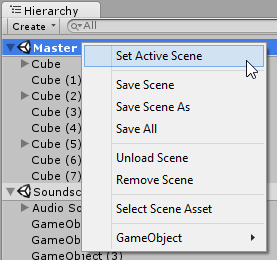
| Set Active Scene | This allows you to specify which scene new Game Objects are created/instantiated in. There must always be one scene marked as the active scene |
| Save Scene | Saves the changes to the selected scene only. |
| Save Scene As | Saves the selected scene (along with any current modifications) as a new Scene asset. |
| Save All | Saves changes to all scenes. |
| Unload Scene | Unloads the scene, but keeps the scene in the Hierarchy window. |
| Remove Scene | Unloads and removes the scene from the Hierarchy window. |
| Select Scene Asset | Selects the scene’s asset in the Project window. |
| GameObject | Provides a sub-menu allowing you to create GameObjects in the selected scene. The menu mirrors the creatable items available in Unity’s main GameObject menu. (shown below) |

언로드된 씬의 씬 디바이더 메뉴

| Load Scene | Loads the scene’s contents |
| Remove Scene | Remove the scene from the Hierarchy window. |
| Select Scene Asset | Selects the scene’s asset in the Project window. |
여러 씬에서 라이트맵(Lightmaps) 베이킹
여러 씬의 Lightmap data를 한 번에 베이크하려면 베이크할 씬을 열고 라이팅 창에서 “자동” 모드를 해제한 후 조명을 빌드하기 위해 빌드 버튼을 클릭합니다.
조명 산출의 입력은 모든 씬에서의 정적 지오메트리와 광원입니다. 따라서 그림자와 GI 광원 바운스는 모든 씬에서 작동합니다. 하지만 라이트맵과 인라이튼 리얼타임 전역 조명 데이터는 각 씬마다 개별적으로 로드/언로드되는 데이터로 분리됩니다. 라이트맵과 인라이튼 리얼타임 전역 조명 데이터 아틀라스는 씬별로 나뉩니다. 이는 씬별 라이트맵이 공유되지 않으며 씬을 언로딩할 때 안전하게 언로드될 수 있음을 의미합니다. 현재 라이트 프로브 데이터는 언제나 공유되며 함께 베이크된 모든 씬에서 라이트 프로브 전체가 동시에 로드됩니다.
아니면 에디터 스크립트의 Lightmapping.BakeMultipleScenes 함수로 여러 씬에서 라이트맵 빌딩을 자동화할 수 있습니다.
여러 씬에서 내비메시(Navmesh) 데이터 베이킹
여러 씬에서 한 번에 Navmesh data를 베이크하려면 베이크할 씬을 열고 내비게이션 창에서 베이크 버튼을 클릭합니다. 내비메시 데이터는 하나의 에셋으로 베이크되며 로드된 모든 씬에서 공유됩니다. 데이터는 현재 사용 중인 씬의 이름과 일치하는 폴더에 저장됩니다(예를 들어, ActiveSceneName/NavMesh.asset). 로드된 모든 씬은 내비메시 에셋을 공유합니다. 내비메시를 베이크한 후 영향을 받은 씬은 씬에서 내비메시로 레퍼런스가 유지되도록 저장해야 합니다.
아니면 에디터 스크립트의 NavMeshBuilder.BuildNavMeshForMultipleScenes 함수로 여러 씬에서 내비메시 데이터 빌딩을 자동화할 수 있습니다.
여러 씬에서 오클루전 컬링 데이터 베이크
여러 씬에서 오클루전 컬링 데이터를 한 번에 베이크하려면 베이크할 씬을 연 다음 Occlusion Culling 창(메뉴: Window > Rendering > Occlusion Culling)을 열고 Bake 버튼을 클릭합니다. 오클루전 컬링 데이터는 현재 활성화된 씬의 이름과 일치하는 폴더에서 OcclusionCullingData.asset 이라는 이름의 에셋에 저장됩니다. Assets/ActiveSceneName/OcclusionCullingData.asset 를 예로 들 수 있습니다. 데이터에 대한 레퍼런스는 열려 있는 씬에 각각 추가됩니다. 오클루전 컬링 데이터를 베이크한 후 영향을 받은 씬을 저장하여 씬-오클루전-데이터 레퍼런스가 영구적인 레퍼런스가 되게 합니다.
씬이 추가로 로드될 때마다 로드된 씬에 액티브 씬과 동일한 오클루전 데이터 레퍼런스가 있는 경우 해당 씬의 정보를 컬링하는 정적 렌더러 및 포털이 오클루전 데이터를 사용하여 초기화됩니다. 그 후에는 오클루전 컬링 시스템이 모든 정적 렌더러 및 포털이 씬 하나에 베이크되는 것처럼 작동합니다.
플레이 모드(Play mode)
플레이모드에서 여러 씬이 계층 구조에 있는 상태로 DontDestroyOnLoad라는 추가 씬이 나타납니다.
Unity 5.3 이전에는 “DontDestroyOnLoad”로 표시된 플레이모드에서 인스턴스화하는 모든 오브젝트가 여전히 계층 구조에 표시되어 있습니다. 이러한 오브젝트는 특정 씬의 일부로 간주되진 않지만 Unity가 계속 오브젝트를 보여주고 사용자가 확인할 수 있도록 이제는 DontDestroyOnLoad 씬의 일부로 나타납니다.
DontDestroyOnLoad 씬에 액세스할 필요는 없으며 런타임 시에는 가능하지 않습니다.
씬별 설정
일부 설정은 각 씬에 지정되며, 예시는 다음과 같습니다.
- RenderSettings 및 LightmapSettings(둘 다 라이팅 창에 있음)
- 내비메시 설정
- 오클루전 컬링 창의 씬 설정
각 씬은 자체 설정을 관리하고 해당 씬에 관련된 설정만 씬 파일에 저장되는 방식으로 작동합니다.
여러 씬이 열려 있으면 렌더링과 내비메시에 사용되는 설정은 active scene의 설정입니다. 씬의 설정을 변경하려는 경우 하나의 씬만 열어서 설정을 바꾸거나 해당 씬을 액티브 씬으로 만들어 설정을 변경해야 합니다.
에디터 또는 런타임 시점에 액티브 씬을 전환하면 새로운 씬의 모든 설정이 적용되며 이전 설정을 모두 대신합니다.
스크립팅
에디터 스크립팅(Editor Scripting)
에디터 스크립팅용으로 Scene struct와 EditorSceneManager API, SceneSetup 유틸리티 클래스를 제공합니다.
Scene struct는 에디터와 런타임 모두에서 가능하며 씬 자체에 관련된 이름, 에셋 경로 등 읽기 전용의 프로퍼티 일부를 포함합니다.
EditorSceneManager class는 에디터에서만 가능합니다. SceneManager에서 유래되며 에디터 스크립팅을 통해 위에 설명한 모든 다중 씬 편집 기능을 구현할 수 있는 함수를 보유합니다.
SceneSetup class는 현재 계층 구조에 있는 씬에 대한 정보를 저장하는 소규모 유틸리티 클래스입니다.
Undo와 PrefabUtility 클래스는 여러 씬을 지원하도록 확장됐습니다. 이제는 주어진 씬에서 프리팹을 [PrefabUtility.InstantiatePrefab]으로 인스턴스화할 수 있습니다. 또한 (Undo.MoveGameObjectToScene)[ScriptRef:Undo.MoveGameObjectToScene]를 활용해 실행 취소 가능한 방식으로 오브젝트를 씬의 루트로 옮길 수 있습니다.
참고: Undo.MoveGameObjectToScene를 사용하려면 게임 오브젝트가 이미 현재의 씬 루트에 위치하는지를 확인해야 합니다.
런타임 스크립팅(Runtime Scripting)
런타임 시점의 스크립팅과 관련하여 LoadScene과 UnloadScene처럼 여러 씬에 작동하는 함수는 SceneManager 클래스에서 볼 수 있습니다.
참고
파일 메뉴에서 다른 이름으로 저장은 액티브 씬만 저장합니다. 씬 저장은 제목 없는 씬이 있다면 이름을 지정하는 작업을 포함하여 수정된 모든 씬을 저장합니다.

팁과 요령
씬을 계층 구조에 추가하는 한편 드래그할 때 Alt 키를 눌러 언로드된 상태를 유지할 수 있습니다. 이러한 경우 나중에 원할 경우 씬을 로딩할 수 있는 옵션이 주어집니다.
새 씬은 프로젝트 창의 생성 메뉴에서 생성됩니다. 새 씬은 게임 오브젝트의 디폴트 설정을 포함합니다.
Unity를 새로 시작할 때마다 계층 구조를 설정해야 하는 상황을 피하거나 서로 다른 설정을 손쉽게 저장할 수 있도록 EditorSceneManager.GetSceneManagerSetup을 활용하여 현재 설정을 기술하는 SceneSetup 오브젝트 리스트를 얻을 수 있습니다. 그리고 이를 씬 설정에 저장할 기타 정보와 더불어 ScriptableObject 등으로 직렬화할 수 있습니다. 계층을 복원하려면 SceneSetups 리스트를 다시 생성하고 EditorSceneManager.RestoreSceneManagerSetup를 활용하십시오.
런타임 동안 로드된 씬의 리스트를 얻으려면 sceneCount를 받은 후 GetSceneAt를 씬에 반복적으로 적용합니다.
게임 오브젝트가 속한 씬을 GameObject.scene으로 얻을 수 있으며 SceneManager.MoveGameObjectToScene을 활용해 게임 오브젝트를 씬의 루트로 옮길 수 있습니다.
씬에서 남겨두기 원하는 게임 오브젝트를 지속적으로 관리하는 데 DontDestroyOnLoad를 사용하는 것은 권장하지 않습니다. 대신 모든 매니저가 있는 manager scene을 생성하고 게임 프로세스를 관리할 때 SceneManager.LoadScene(<path>, LoadSceneMode.Additive)과SceneManager.UnloadScene을 활용하십시오.
알려진 문제
- 크로스씬 레퍼런스는 지원되지 않지만 사용할 수 없는 것은 아닙니다. 씬을 저장할 수 없으므로 편집 모드에서는 크로스씬 레퍼런스를 사용할 수 있습니다.
2017–10–24 페이지 수정됨
Did you find this page useful? Please give it a rating:
Thanks for rating this page!
What kind of problem would you like to report?
Thanks for letting us know! This page has been marked for review based on your feedback.
If you have time, you can provide more information to help us fix the problem faster.
Provide more information
You've told us this page needs code samples. If you'd like to help us further, you could provide a code sample, or tell us about what kind of code sample you'd like to see:
You've told us there are code samples on this page which don't work. If you know how to fix it, or have something better we could use instead, please let us know:
You've told us there is information missing from this page. Please tell us more about what's missing:
You've told us there is incorrect information on this page. If you know what we should change to make it correct, please tell us:
You've told us this page has unclear or confusing information. Please tell us more about what you found unclear or confusing, or let us know how we could make it clearer:
You've told us there is a spelling or grammar error on this page. Please tell us what's wrong:
You've told us this page has a problem. Please tell us more about what's wrong:
Thank you for helping to make the Unity documentation better!
Your feedback has been submitted as a ticket for our documentation team to review.
We are not able to reply to every ticket submitted.